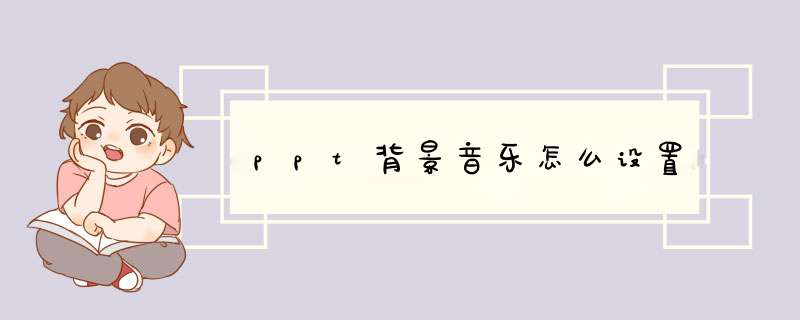
设置ppt背景音乐方法如下:
工具/原料:戴尔灵越5000、Windows10、office2021
1、点击插入
进入PowerPoint,点击上方导航栏的插入选项。
2、点击音频
在插入功能栏找到音频选项并点击。
3、点击插入音频
在d出的选项框中选择来自PC上的音频。
4、选择音乐
在d出的页面中选择需要的音乐,点击插入即可。
在插入菜单中,选“影片和声音”
选第四个“文件中的声音”在对话框中选择你要的音乐
点击确定,然后会出现一个对话框说“自动or在单击时”
随便选一个以后,会出现一个小喇叭(可以隐藏,单击右键选择“编辑声音对象”选择放映幻灯片是隐藏声音图标)
然后还可以右击声音图标,选择自定义动画。右边会出现一个框。在你选择的文件旁边有一个向下的箭头(下拉菜单),选择“效果选项”里面有很多内容
单击“插入”->“声音”->“文件中的声音”,插入准备好的声音文件(MP3或WAV等等)
系统d出对话框,询问“您希望在幻灯片播放时如何开始播放声音”,单击“自动”以便显示幻灯片时播放声音,此时幻灯片上有一个“喇叭”图标出现;单击选中“喇叭”图标,选择“动画”->“自定义动画”
单击窗口右侧“自定义动画”对话框中当前添加的背景音乐,选中“从上一项开始”,再单击“效果选项”;在“效果选项”设置页面,“停止播放”的默认选项是[单击时],根据你的需要,想让背景音乐在“X”张幻灯片内存在,
就在“停止播放”选项中选择“在X张幻灯片后”,其中X代表你想要背景音乐持续存在的幻灯片数量
欢迎分享,转载请注明来源:内存溢出

 微信扫一扫
微信扫一扫
 支付宝扫一扫
支付宝扫一扫
评论列表(0条)